SamsungのスマートフォンでGalaxy AIをオフにする方法

Samsung の携帯電話で Galaxy AI を使用する必要がなくなった場合は、非常に簡単な操作でオフにすることができます。 Samsung の携帯電話で Galaxy AI をオフにする手順は次のとおりです。
かわいい猫を描くことはそれほど難しいことではありません。WebTech360でかわいい猫の簡単な描き方を学びましょう!
漫画を見るのが好きなら、アニメの概念はそれほど奇妙ではありません。日本発祥のアニメーションジャンルです。このアニメは魅力的なコンテンツと美しいエフェクトを備えているだけでなく、その非常にかわいいグラフィックのおかげで若い視聴者やティーンエイジャーを魅了しています。
日本の漫画を定期的に見ていると、それが簡単にわかります。キャラクターはストーリーに応じて、大きくキラキラした愛らしい瞳をしたデザインとなっております。それらの絵は多くの人に愛されています。したがって、アニメキャラクターの描き方、アニメ漫画の描き方、アニメシーンの描き方などは非常に興味深いものです。
あなたもその一人なら、今日はWebTech360 でアニメを描く方法を学びましょう。この記事は動物愛好家とかわいい猫を対象としています。以下は、シンプルで愛らしいアニメ猫の詳細な段階的な描画です。
アニメの動物の描き方に関するこのチュートリアルを始める前に、鉛筆とペン、またはグラフィックタブレットが必要です。
アニメの子猫の描き方
ステップ 1 : 小さな卵の形のようなアニメ猫の頭を描き始めます。編集プロセスが複雑になる可能性があるため、太線は作成しないでください。

ステップ 2 : 猫の体を梨の形に描きます。猫の尻尾に柔らかい曲線を 2 本描きます。
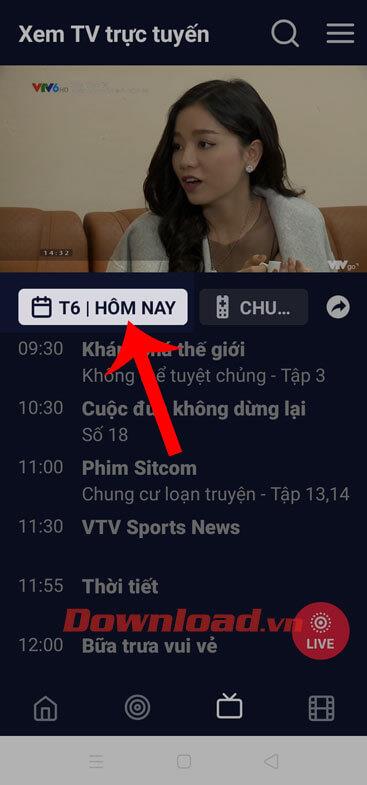
ステップ 3 : この愛らしい動物の前脚を形成する 2 本の単純な線を描きます。この記事には、前足が典型的な猫の姿勢になるように座っている猫が描かれています。

ステップ 4 : 胸に、一連の短いストロークで少し猫の毛皮をスケッチします。下部では、前脚の横に左右対称の楕円を 2 つ描き、後脚を作成します。

ステップ 5 : 次に、以下に示すように、丸い瞳孔とアーモンド形のまぶたを含む猫の大きな目を描きます。

ステップ 6 : 次に、目の中に瞳孔を描き、猫の小さな鼻に小さな逆三角形を作成し、猫の口に仰向けになった数字の 3 を描きます。この段階でひげを追加することもできます。

ステップ 7 : 次に、頭の上に 2 つの対称的なアニメ猫の耳を描きます。以下に示すように、耳の内側を描くことを忘れないでください。

ステップ 8 : 消しゴムを使用して余分な線をすべて消去します。次に、鉛筆やペンを使用して必要な部分を強調表示し、アニメの猫の画像をより美しくシャープにします。

ステップ 9 : お気に入りの色鉛筆を使って、この愛らしいアニメ猫に色を塗りましょう。提案としては、紫の毛皮、青い目、ピンクの鼻、そして少しのアイシャドウを使って、自然で調和のとれた全体的な外観を作ることができます。

完了しました。上記はアニメ猫を描く最も簡単な方法です。この記事がお役に立てば幸いです。
Samsung の携帯電話で Galaxy AI を使用する必要がなくなった場合は、非常に簡単な操作でオフにすることができます。 Samsung の携帯電話で Galaxy AI をオフにする手順は次のとおりです。
InstagramでAIキャラクターを使用する必要がなくなったら、すぐに削除することもできます。 Instagram で AI キャラクターを削除するためのガイドをご紹介します。
Excel のデルタ記号 (Excel では三角形記号とも呼ばれます) は、統計データ テーブルで頻繁に使用され、増加または減少する数値、あるいはユーザーの希望に応じた任意のデータを表現します。
すべてのシートが表示された状態で Google スプレッドシート ファイルを共有するだけでなく、ユーザーは Google スプレッドシートのデータ領域を共有するか、Google スプレッドシート上のシートを共有するかを選択できます。
ユーザーは、モバイル版とコンピューター版の両方で、ChatGPT メモリをいつでもオフにするようにカスタマイズすることもできます。 ChatGPT ストレージを無効にする手順は次のとおりです。
デフォルトでは、Windows Update は自動的に更新プログラムをチェックし、前回の更新がいつ行われたかを確認することもできます。 Windows が最後に更新された日時を確認する手順は次のとおりです。
基本的に、iPhone で eSIM を削除する操作も簡単です。 iPhone で eSIM を削除する手順は次のとおりです。
iPhone で Live Photos をビデオとして保存するだけでなく、ユーザーは iPhone で Live Photos を Boomerang に簡単に変換できます。
多くのアプリでは FaceTime を使用すると SharePlay が自動的に有効になるため、誤って間違ったボタンを押してしまい、ビデオ通話が台無しになる可能性があります。
Click to Do を有効にすると、この機能が動作し、クリックしたテキストまたは画像を理解して、判断を下し、関連するコンテキスト アクションを提供します。
キーボードのバックライトをオンにするとキーボードが光ります。暗い場所で操作する場合や、ゲームコーナーをよりクールに見せる場合に便利です。ノートパソコンのキーボードのライトをオンにするには、以下の 4 つの方法から選択できます。
Windows を起動できない場合でも、Windows 10 でセーフ モードに入る方法は多数あります。コンピューターの起動時に Windows 10 をセーフ モードに入れる方法については、WebTech360 の以下の記事を参照してください。
Grok AI は AI 写真ジェネレーターを拡張し、有名なアニメ映画を使ったスタジオジブリ風の写真を作成するなど、個人の写真を新しいスタイルに変換できるようになりました。
Google One AI Premium では、ユーザーが登録して Gemini Advanced アシスタントなどの多くのアップグレード機能を体験できる 1 か月間の無料トライアルを提供しています。
iOS 18.4 以降、Apple はユーザーが Safari で最近の検索を表示するかどうかを決めることができるようになりました。













